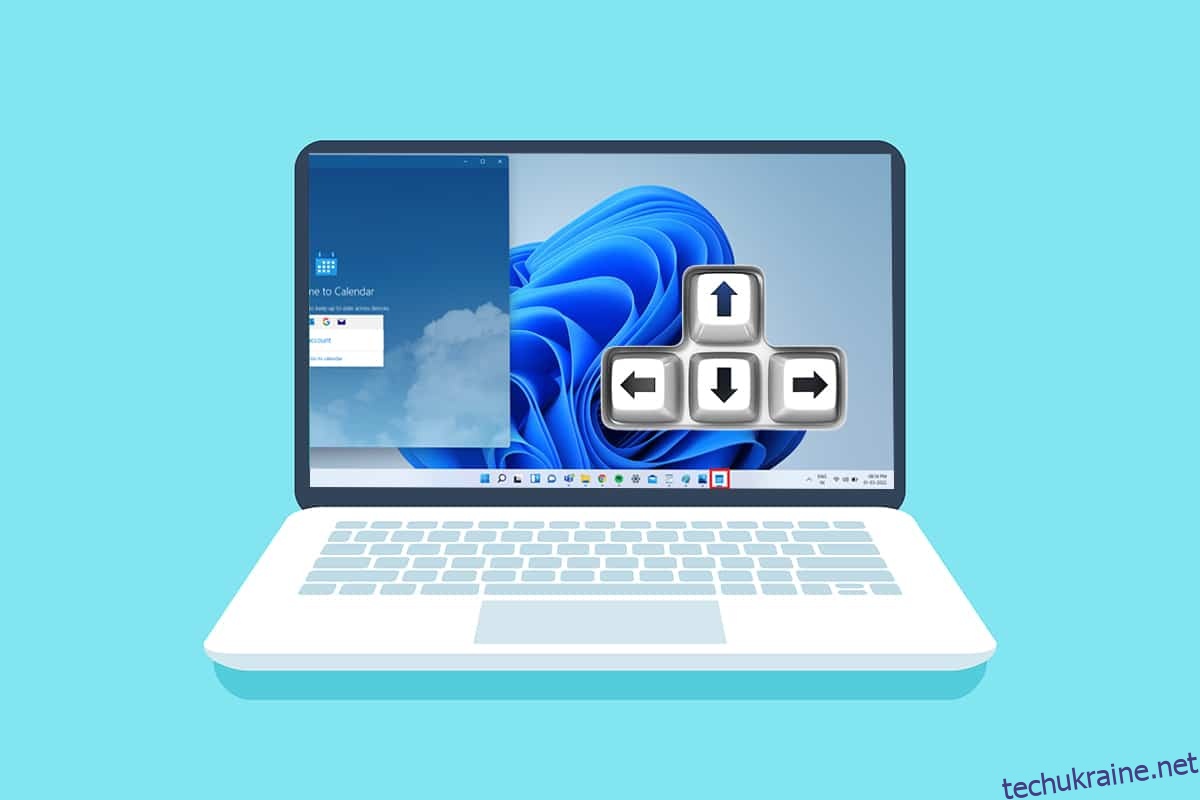Хоча це рідко, це може статися з більшістю з нас під час роботи над нашими важливими документами або іншими програмами, коли раптом вікно виходить за екран і стає недоступним для натискання. Зазвичай це відбувається через кілька спливаючих вікон Windows, які призводять до збоїв або ненавмисного використання гарячих клавіш, диктують написання команд тощо. І завдання повернути вікно поза екраном на екран стає складнішим. Отже, сьогодні в цій статті ми збираємося допомогти вам у тому, як перемістити вікно, яке не є екраном у Windows 11.
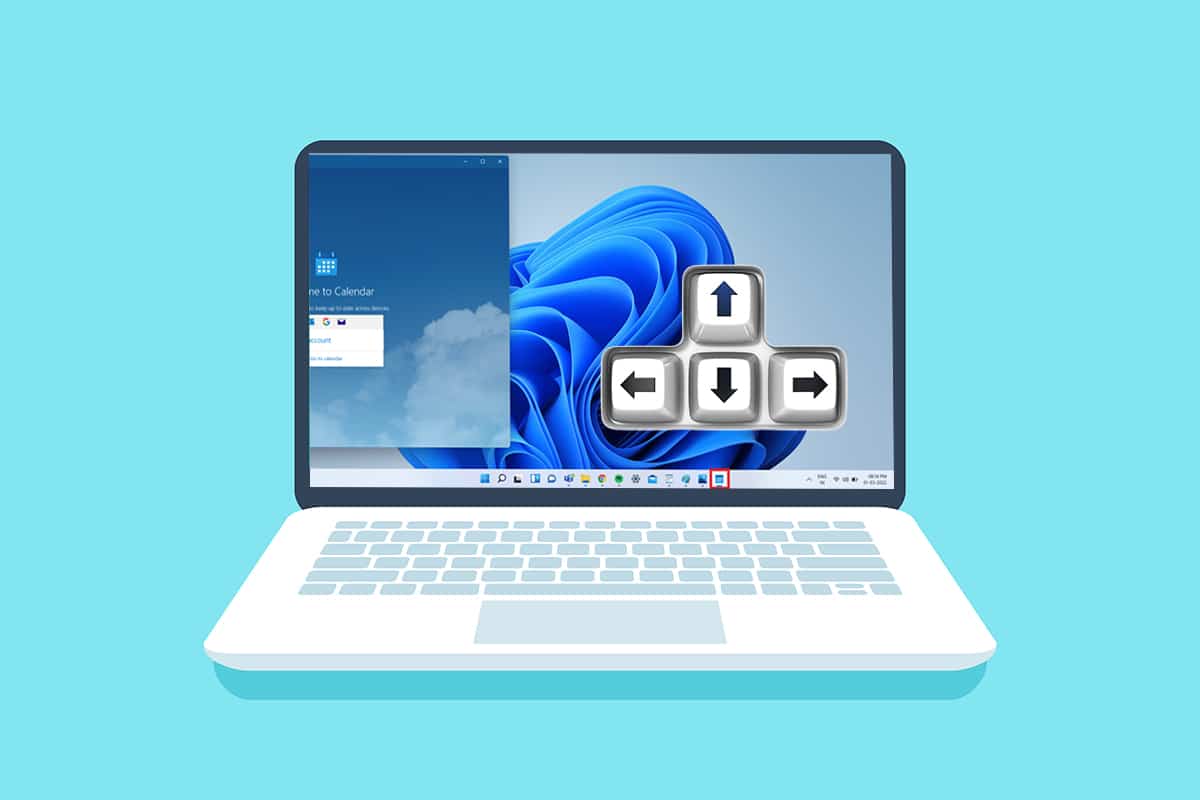
Як перемістити вікно за межі екрана в Windows 11
Існує кілька можливих причин, через які вікно виходить за межі екрана, і наведено нижче.
- Ця проблема може виникнути, якщо до системи підключено більше одного монітора. Проблеми зі з’єднанням і створенням пари з’являться, коли ви розширите екран на другий або більше моніторів.
- Іноді багато програм також не відповідають, і ви не зможете перемістити це вікно програми за кілька спроб.
- Зазначена проблема може виникнути, коли користувач натискає певну гарячу клавішу.
- Це також може статися, коли ваш монітор налаштовано на нижчу роздільну здатність, ніж зазвичай.
І щоб розібратися з цією проблемою, перейдемо до способи повернути заекранне вікно на екран не втрачаючи часу.
Спосіб 1: ескіз вікна за межами екрана
Якщо вікно знаходиться поза екраном і все ще видно на панелі завдань, використання його мініатюри може допомогти вам відновити та перемістити його назад на робочий стіл. Щоб повернути заекранне вікно на екран, виконайте такі дії:
1. Наведіть курсор миші на вікно на панелі завдань, щоб знайти невелике вікно мініатюри, яке з’являється над ним.
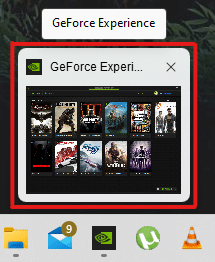
2. Клацніть правою кнопкою миші на мініатюрі, щоб відкрити невелике меню, і натисніть на опцію Перемістити.
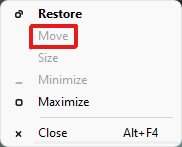
3А. Натисніть клавіші зі стрілками вліво або вправо на клавіатурі, щоб перемістити вікно відповідно до вашого вибору на робочому столі.
3B Або натисніть опцію Розгорнути у верхньому правому куті вікна, щоб побачити її на повний екран.
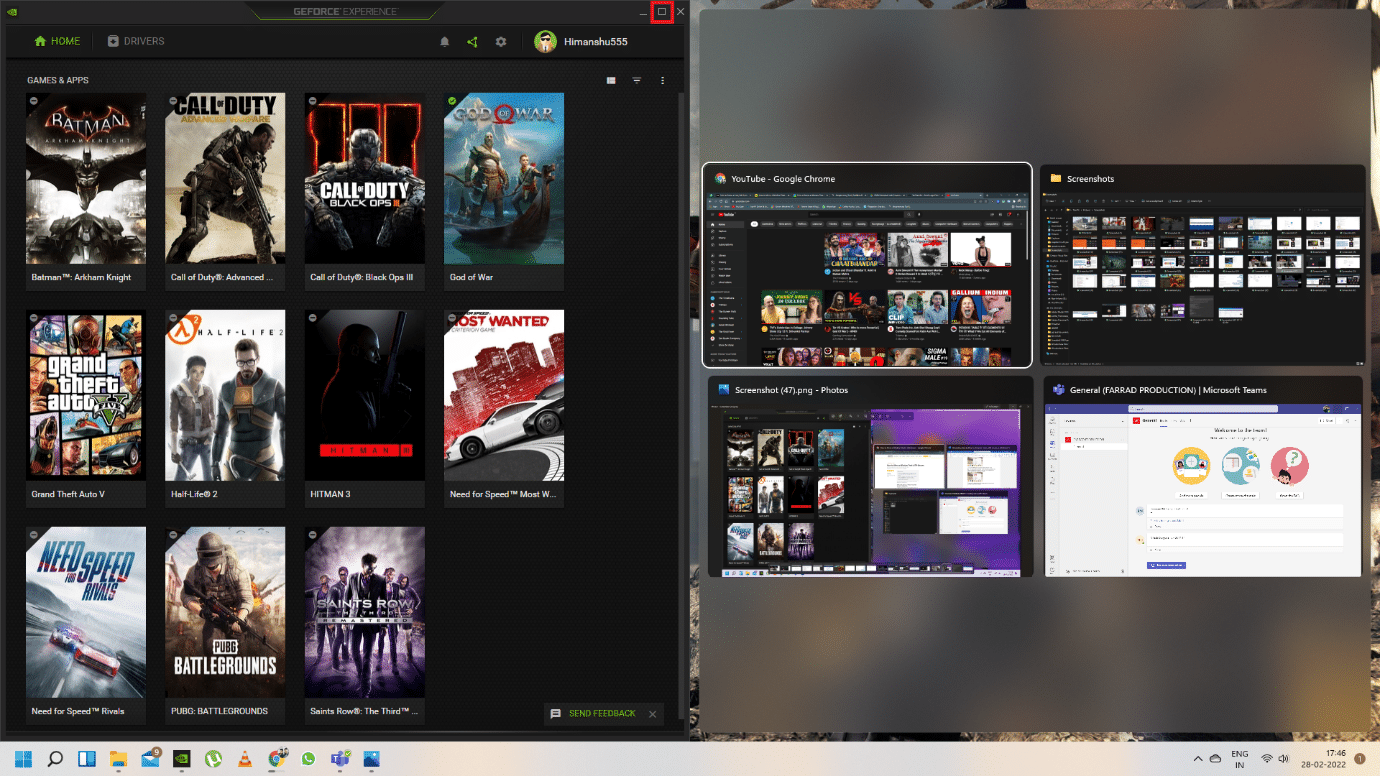
Спосіб 2: Через робочу область Windows
Windows Workspace може бути найкращим способом каскадного об’єднання всіх запущених вікон в одне місце, і ви будете знати, як перемістити вікно за межі екрана. Для цього виконайте такі дії:
1. Натисніть комбінацію клавіш Alt + Tab на клавіатурі, щоб відкрити робочу область Windows.
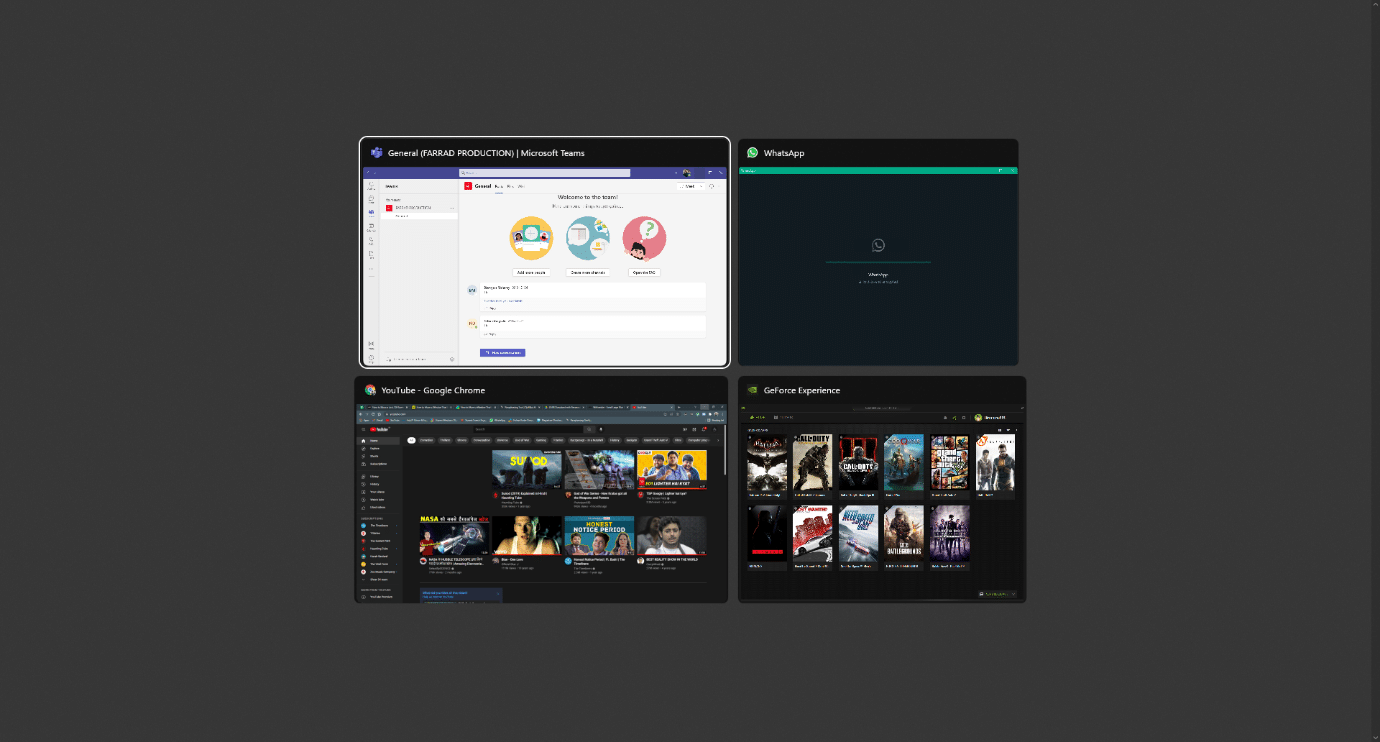
2. Ви знайдете вікно поза екраном у групі Робоча область. Натисніть на певне вікно поза екраном, щоб повернути його на екран.
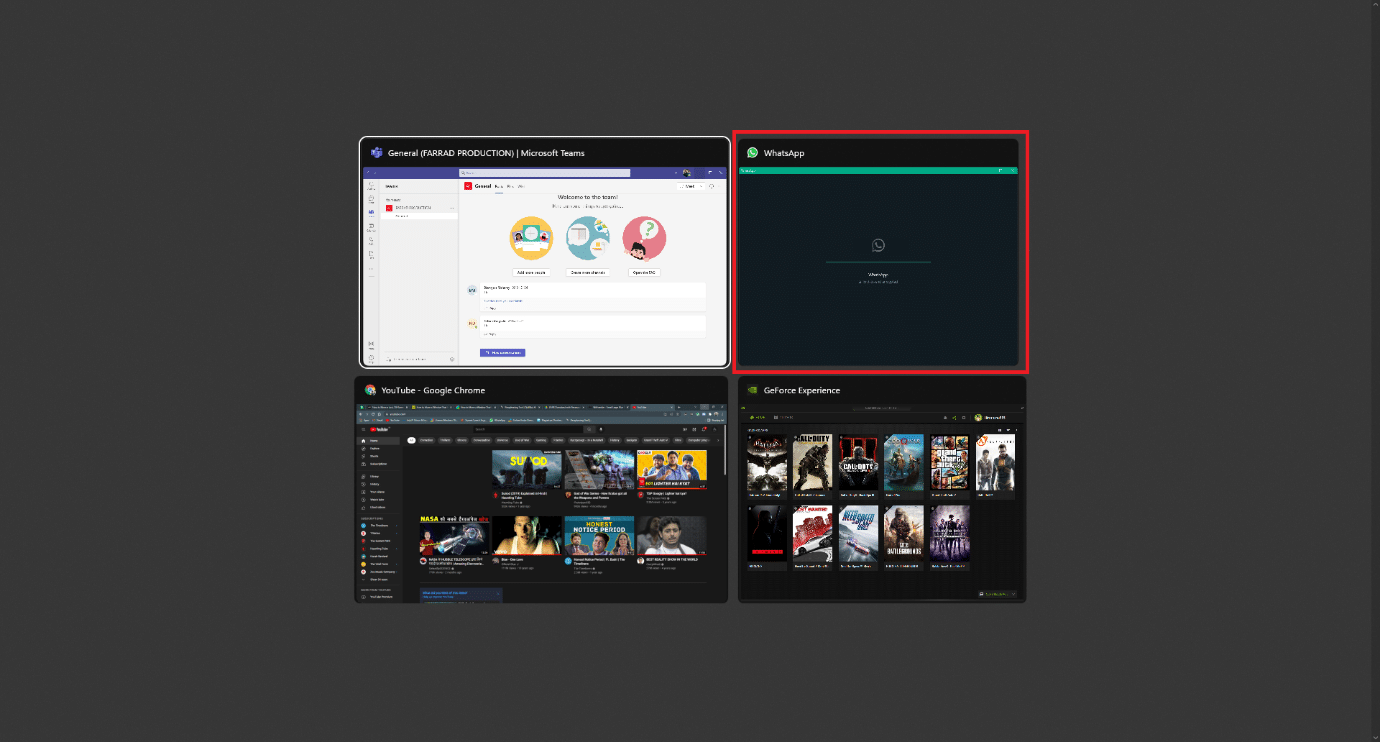
Спосіб 3. Використовуйте комбінацію клавіш Shift
Цей метод може бути ефективним, якщо ваше вікно все ще видно на панелі завдань. Щоб зрозуміти, як перемістити вікно за межі екрана, виконайте такі дії:
1. Натисніть і утримуйте кнопку Shift на клавіатурі та клацніть правою кнопкою миші потрібне вікно на панелі завдань.
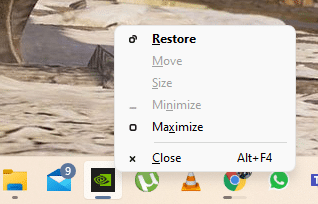
2. Натисніть на опцію Перемістити, щоб зробити вікно видимим на екрані.
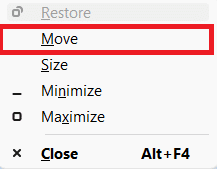
3. Знову скористайтеся клавішами зі стрілками вліво або вправо на клавіатурі, щоб повністю перемістити заекранне вікно на робочому столі.
Спосіб 4: за допомогою комбінації клавіш Windows
Цей метод також може працювати, якщо ви все ще думаєте, як перемістити вікно, яке знаходиться за межами екрана Windows 11 якщо вікно все ще видно на панелі завдань. Для цього виконайте такі дії:
1. Натисніть на вікно програми за межами екрана на панелі завдань, щоб вибрати його.
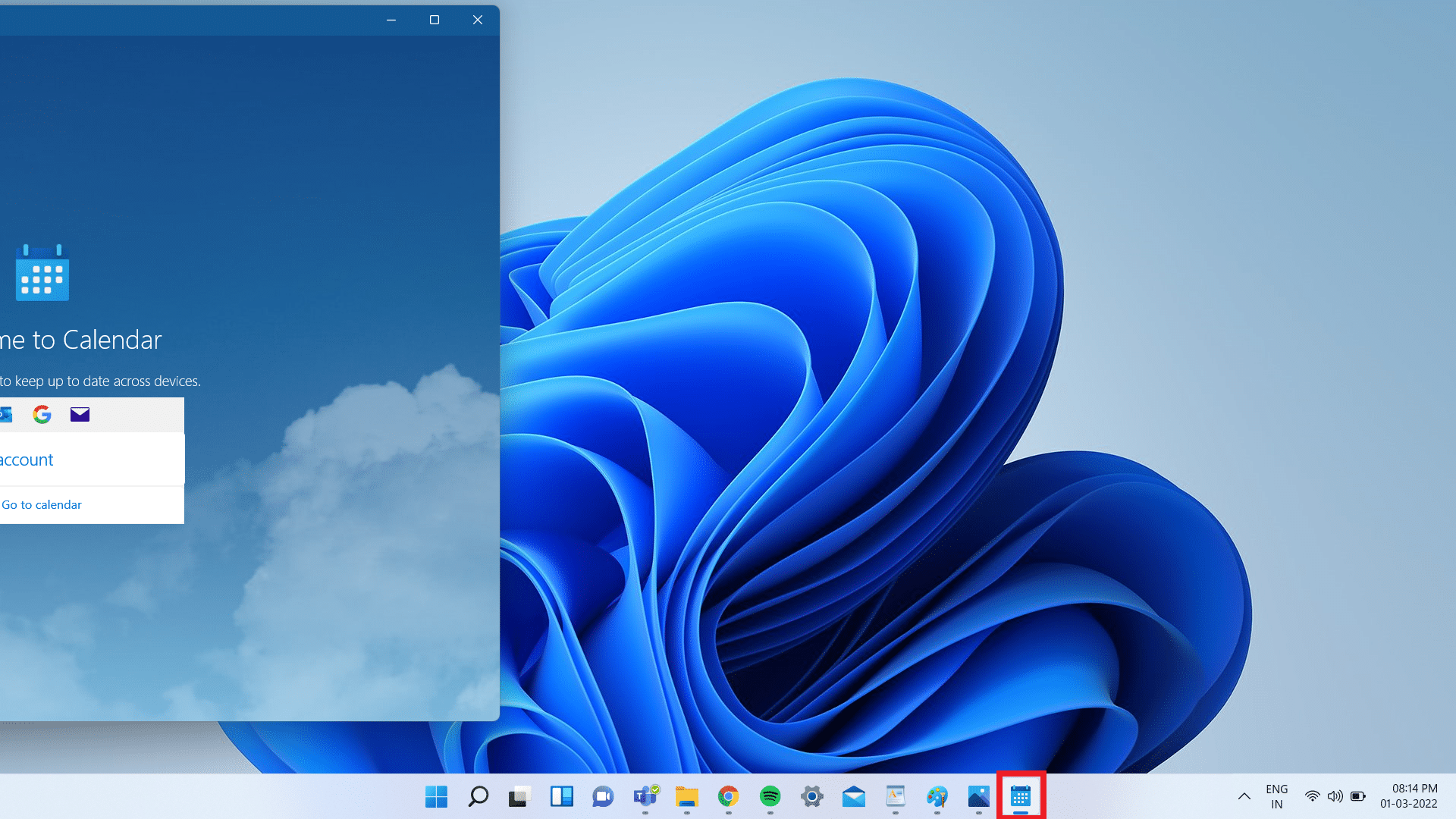
2. Одночасно натисніть клавіші зі стрілкою Windows + ліворуч. Вікно розміститься в лівій частині екрана.
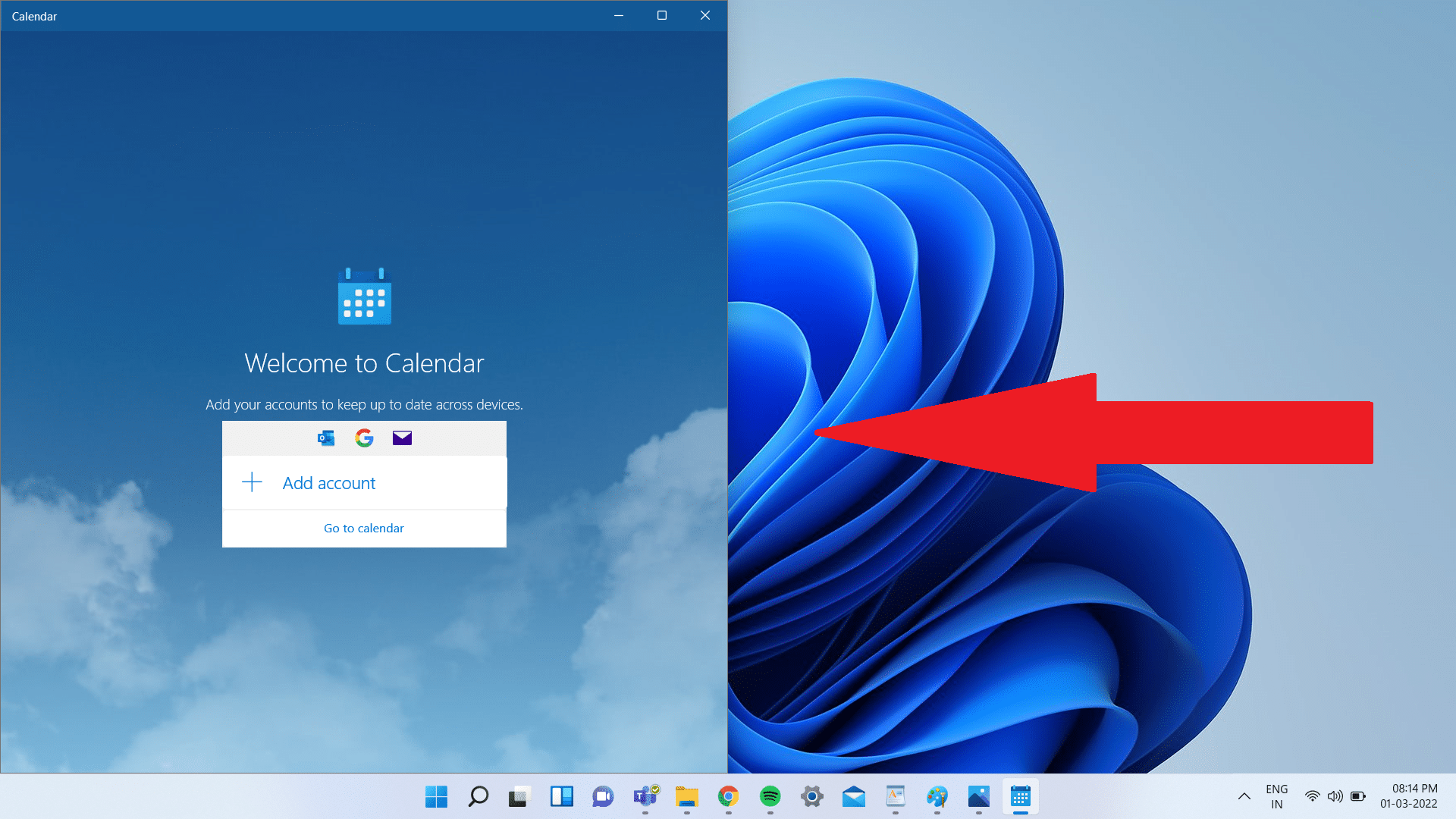
3. Тепер натисніть клавіші зі стрілками Windows + вгору на клавіатурі, щоб перемістити вікно в лівий кут екрана.
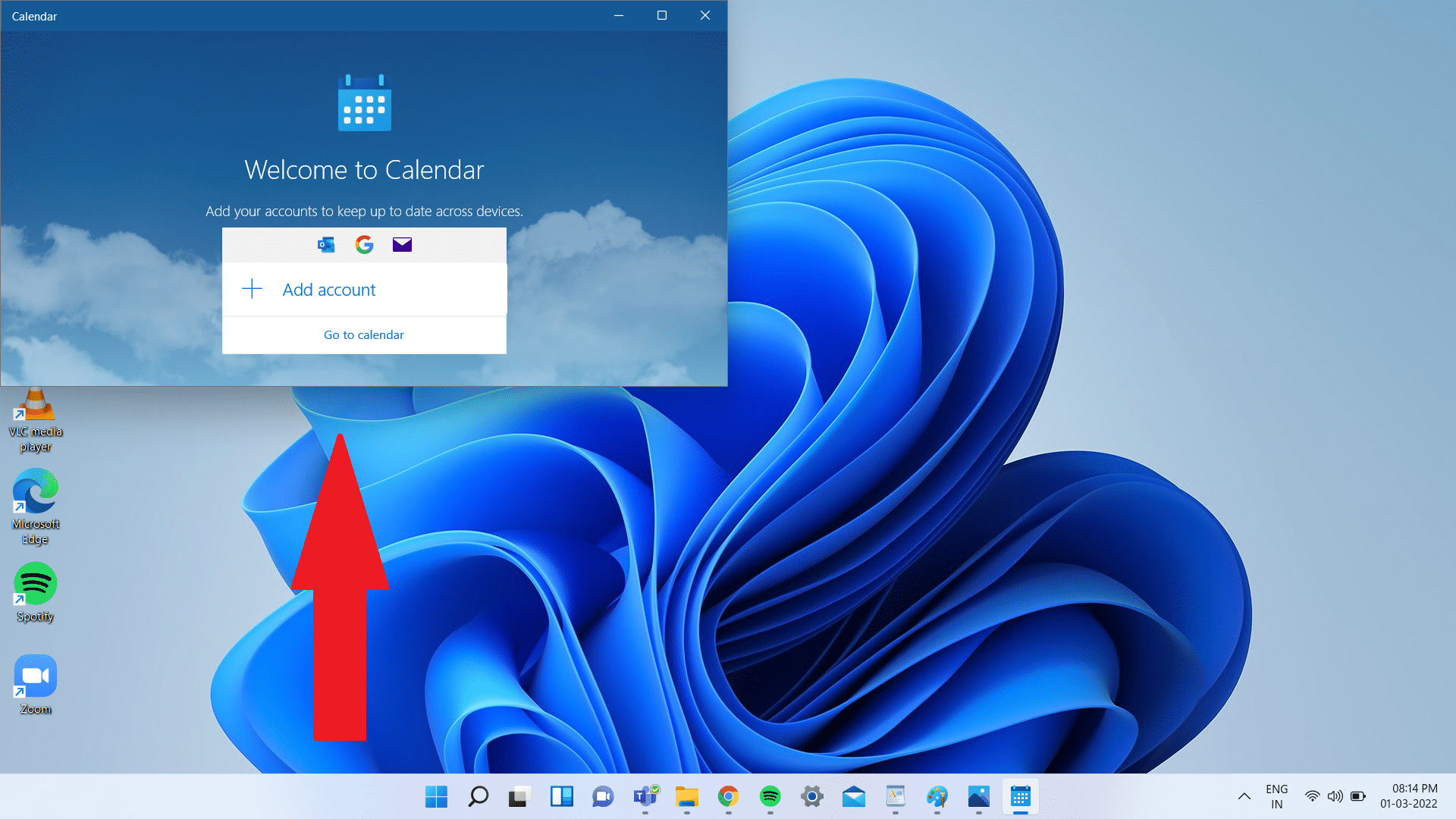
4. Нарешті, знову натисніть клавіші зі стрілками Windows + вгору, щоб конкретне вікно було у повноекранному режимі. Тепер він буде повністю видно на вашому екрані.
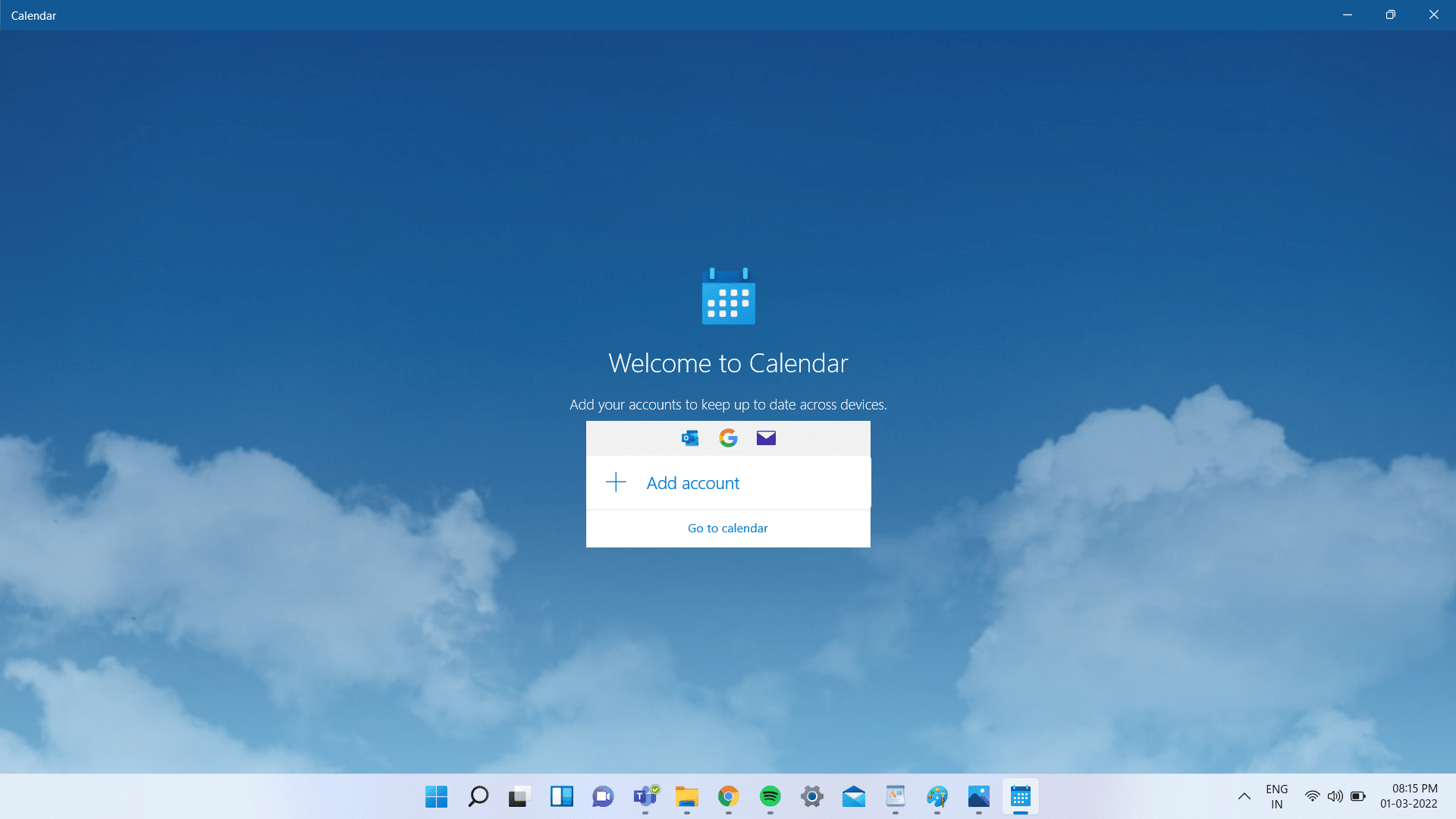
Порада професіонала: змініть роздільну здатність дисплея
Іноді роздільна здатність робочого столу, з якою працює ваш ПК, може бути проблематичною для деяких вікон програми. Тому відновлення до рекомендованої роздільної здатності для відновлення вікна вирішило б цю проблему. Щоб відповісти, як перемістити вікно, яке не є екранним запитом, виконайте такі дії:
Примітка. Це стандартний метод зміни роздільної здатності вашого ПК. Однак, якщо на вашому комп’ютері встановлено графічну карту з установленою програмою для графічної консолі, перевірте налаштування роздільної здатності.
1. Клацніть правою кнопкою миші на відкритому просторі робочого столу та виберіть Параметри дисплея, як показано.
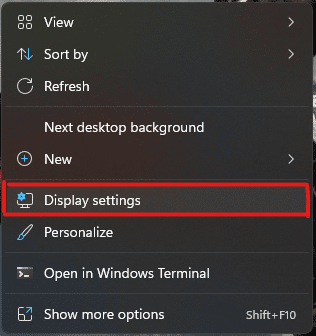
2. Тепер клацніть опцію спадного меню «Роздільна здатність дисплея», щоб відкрити список доступних дозволів, які підтримує ваша система.
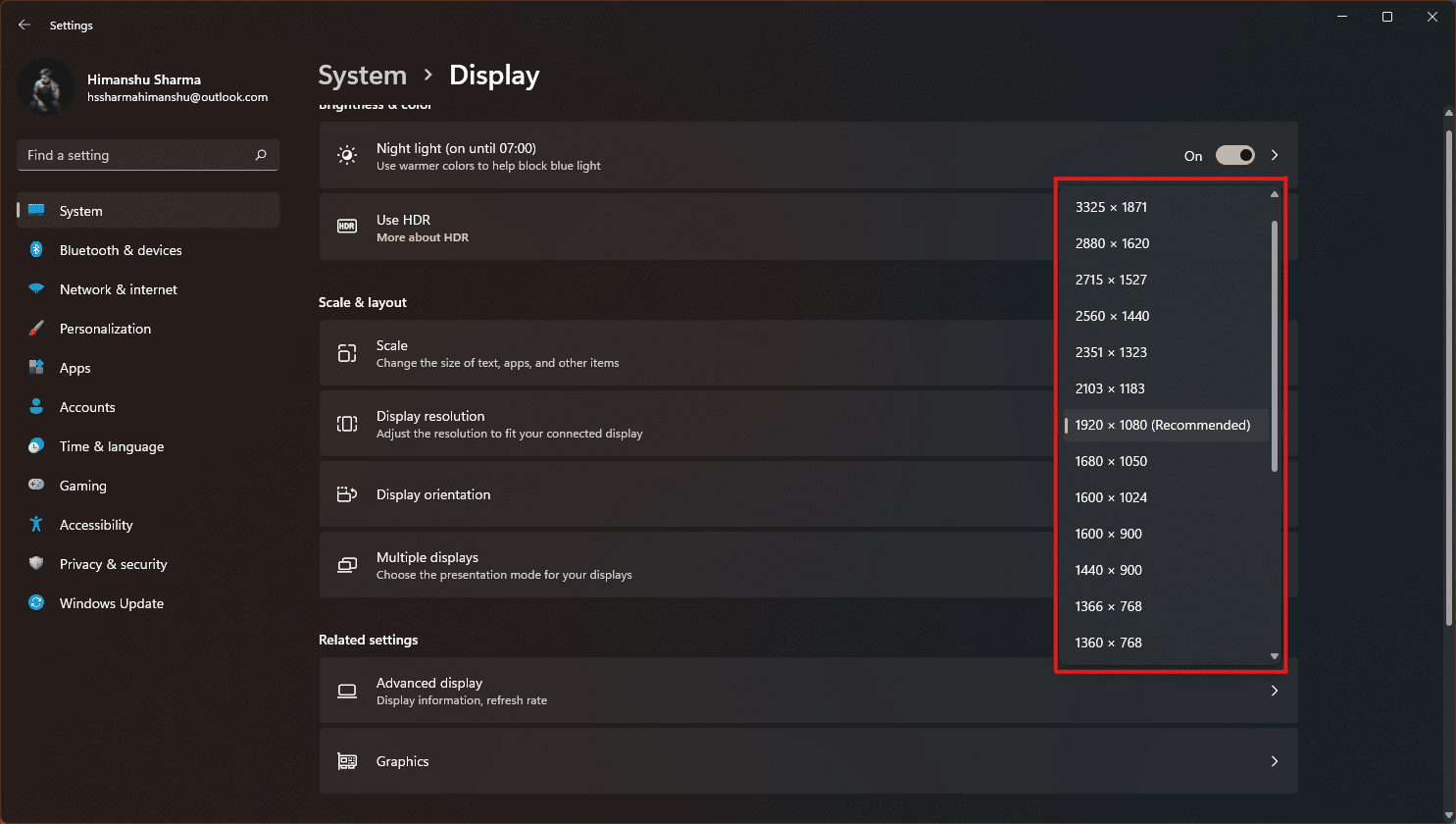
3. Виберіть параметр, до якого додано тег (Рекомендовано).
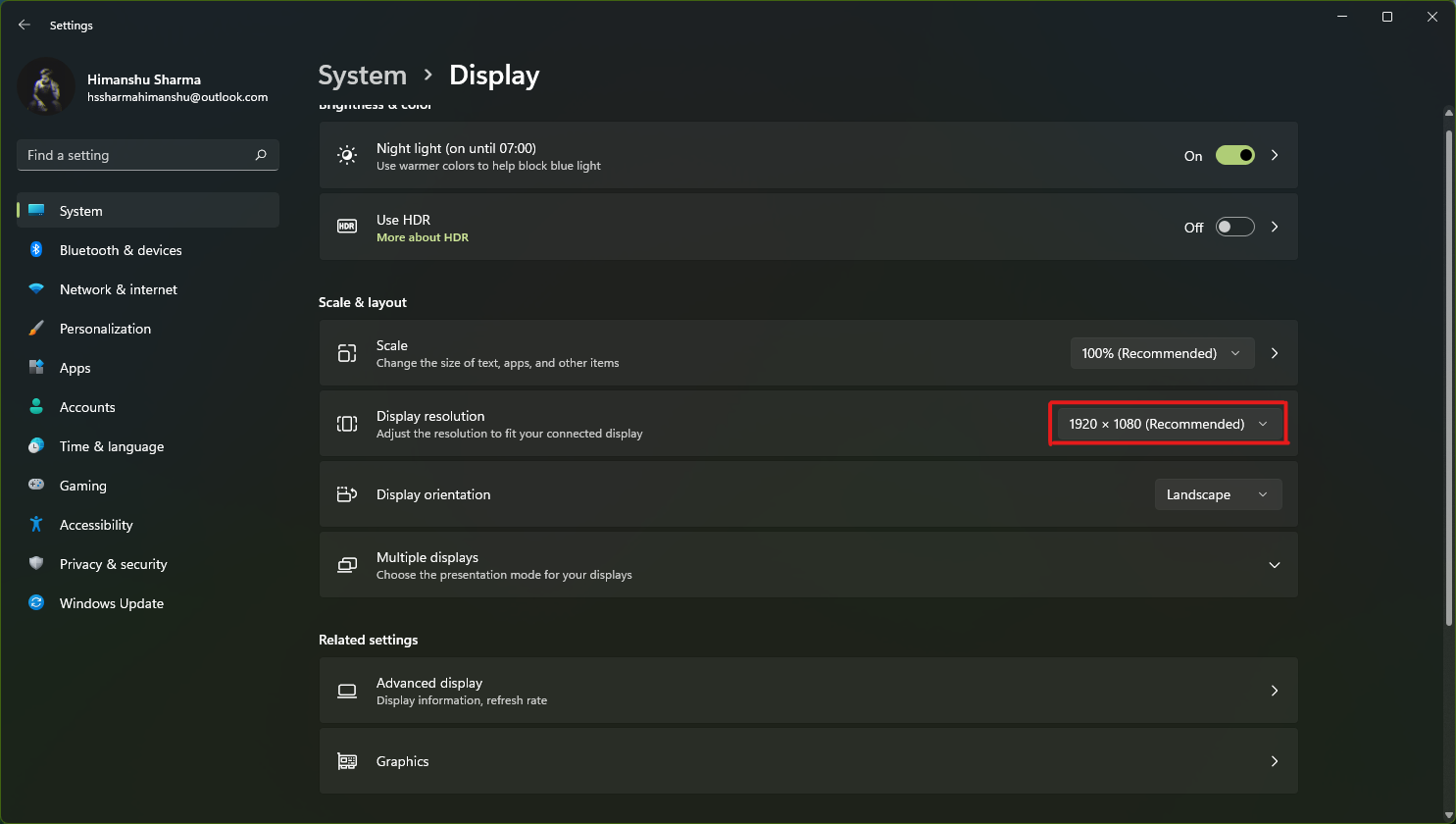
4. Застосуйте зміни та дочекайтеся появи вікна та налаштуйте його в центрі робочого столу. Після цього ви можете скасувати внесені вище зміни.
***
Сподіваюся, ми змогли допомогти з цією статтею про те, як перемістити вікно за межі екрана в Windows 11. Такі проблеми зазвичай виправляються Microsoft з випуском Windows 11, тому згадайте свій досвід використання методу, який допоміг вам виправити питання в розділі коментарів нижче. Також розкажіть нам більше про типи тем, які ви хочете, щоб ми висвітлювали в майбутньому. Якщо ви все ще застрягли з будь-яким вікном, яке виходить за межі екрана на вашому ПК, зверніться безпосередньо!